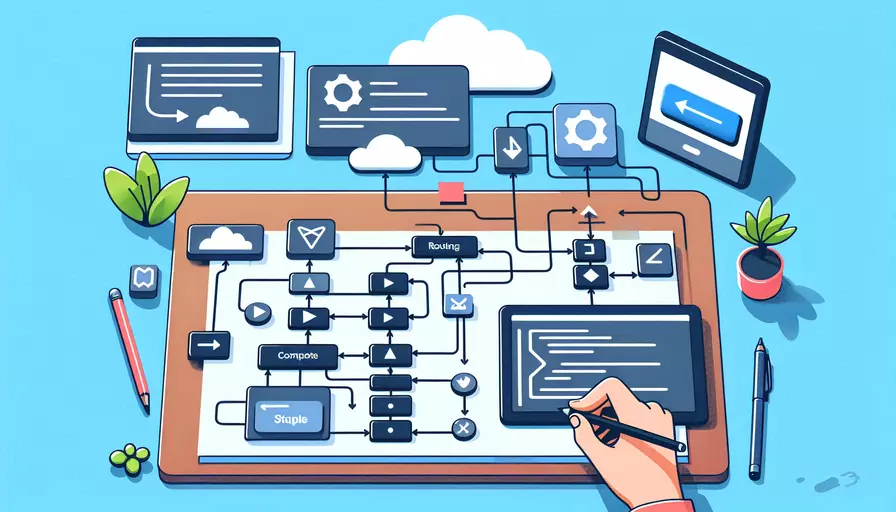
在VSCode中使用Vue进行路由可以通过以下几个步骤来实现:1、安装Vue Router插件,2、配置路由器,3、定义路由规则,4、在应用中使用路由。这些步骤将确保你能够在VSCode中顺利地设置并管理Vue项目的路由。
一、安装Vue Router插件
-
安装Vue Router插件:在你的Vue项目中,打开终端并运行以下命令来安装Vue Router插件:
npm install vue-router或者使用yarn:
yarn add vue-router -
确认安装成功:确保
package.json文件中包含了vue-router的依赖项。
二、配置路由器
-
创建路由文件:在
src目录下创建一个名为router.js或index.js的文件,并在其中导入Vue和Vue Router:import Vue from 'vue';import VueRouter from 'vue-router';
Vue.use(VueRouter);
-
定义路由器实例:在同一文件中,定义一个Vue Router实例,并配置路由规则:
import Home from './components/Home.vue';import About from './components/About.vue';
const routes = [
{ path: '/', component: Home },
{ path: '/about', component: About }
];
const router = new VueRouter({
routes
});
export default router;
三、定义路由规则
-
创建组件:确保在你的项目中有与路由路径对应的Vue组件文件,例如
Home.vue和About.vue。<!-- Home.vue --><template>
<div>
<h1>Home Page</h1>
</div>
</template>
<script>
export default {
name: 'Home'
};
</script>
<!-- About.vue --><template>
<div>
<h1>About Page</h1>
</div>
</template>
<script>
export default {
name: 'About'
};
</script>
-
配置路由规则:在
router.js文件中定义路由规则时,确保路径和组件的对应关系正确。
四、在应用中使用路由
-
引入路由器:在
src/main.js文件中引入并使用路由器:import Vue from 'vue';import App from './App.vue';
import router from './router';
new Vue({
render: h => h(App),
router
}).$mount('#app');
-
更新应用模板:在
App.vue文件中,使用<router-view>来显示匹配的组件,并使用<router-link>来创建导航链接:<template><div id="app">
<nav>
<router-link to="/">Home</router-link>
<router-link to="/about">About</router-link>
</nav>
<router-view></router-view>
</div>
</template>
总结
VSCode中通过安装Vue Router插件、配置路由器、定义路由规则以及在应用中使用路由这四个步骤,可以实现Vue之间的路由。1、安装Vue Router插件是基础,2、配置路由器和3、定义路由规则是关键,4、在应用中使用路由则是最终实现效果的部分。通过这些步骤,你可以轻松地在Vue项目中管理路由,从而实现更复杂的应用导航结构。
进一步建议:为了更好地管理和维护路由配置,可以将路由定义和组件组织得更加模块化,并在项目中使用懒加载等优化技术,以提高应用的性能和可维护性。
相关问答FAQs:
Q: 如何在VSCode中实现Vue之间的路由?
A: 在VSCode中实现Vue之间的路由非常简单。您只需按照以下步骤进行操作:
1. 安装Vue Router
首先,您需要安装Vue Router。在终端中导航到您的Vue项目根目录,并运行以下命令:
npm install vue-router
2. 创建路由文件
在您的Vue项目中创建一个名为router.js的文件(或者您可以选择任意其他的文件名)。这个文件将用于定义您的路由配置。在router.js文件中,您需要导入Vue和Vue Router,并创建一个新的路由实例。以下是一个示例:
import Vue from 'vue'
import VueRouter from 'vue-router'
Vue.use(VueRouter)
const routes = [
// 在这里定义您的路由配置
]
const router = new VueRouter({
routes
})
export default router
3. 定义路由
在路由文件中,您需要定义您的路由配置。您可以通过使用routes数组来定义路由。每个路由对象应该具有一个path属性,用于指定路由的路径,以及一个component属性,用于指定将在该路径下呈现的组件。以下是一个示例:
import Home from './views/Home.vue'
import About from './views/About.vue'
const routes = [
{
path: '/',
component: Home
},
{
path: '/about',
component: About
}
]
4. 将路由添加到Vue实例
在您的Vue实例中,您需要将路由实例添加到router选项中。以下是一个示例:
import Vue from 'vue'
import App from './App.vue'
import router from './router'
new Vue({
router,
render: h => h(App)
}).$mount('#app')
5. 创建路由链接
现在,您可以在您的Vue组件中创建路由链接。您可以使用<router-link>组件来创建路由链接。以下是一个示例:
<template>
<div>
<router-link to="/">Home</router-link>
<router-link to="/about">About</router-link>
</div>
</template>
这些是在VSCode中实现Vue之间路由的基本步骤。您可以根据您的项目需求进一步扩展和配置路由。
文章标题:vscode中vue之间如何路由,发布者:飞飞,转载请注明出处:https://worktile.com/kb/p/3655149

 微信扫一扫
微信扫一扫  支付宝扫一扫
支付宝扫一扫 